怎么创建电脑版premiere中视频的代理剪辑
电脑版premiere软件被很多人使用,用来编辑视频等,有的用户在使用该软件时,想要创建视频的代理剪辑,但是却不知道如何创建,那么小编就来为大家介绍一下吧。
具体如下:
1. 第一步,双击或者右击打开premiere软件,接着点击预设浏览器选项,然后创建一个新的编码预设。
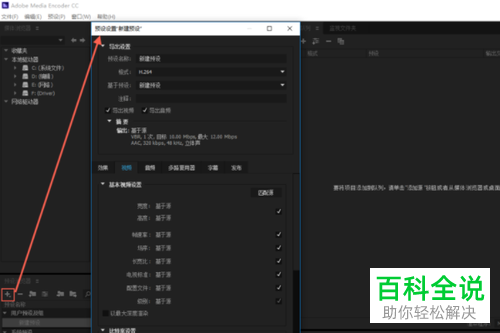
2. 第二步,来到下图所示的创建页面后,将导出的格式更改为H.264,接着更改预设的名称为代理媒体,以及更改视频的大小为:1280*720。

3.第三步,在下图所示的页面中,点击预设浏览器选项 ,接着创建一个新的收录预设,然后勾选将文件转码到目标左边的复选框,并更改目标文件夹的位置,接着更改预设为代理媒体,然后点击页面底部的确定选项。

4. 第四步,我们可以看到如下图所示的页面,导出收录预设即可。
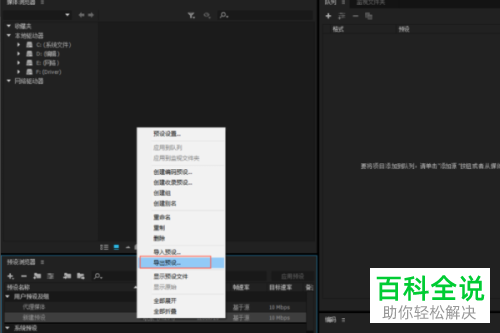
5. 第五步,双击或者右击打开Adobe Premiere Pro 3所在的文件夹,接着打开Proxy文件夹,然后拖动刚刚导出的预设到该文件夹中。

6. 第六步,双击或者右击打开Adobe Premiere Pro CC软件,接着建立一个新的项目,然后点击收录设置选项,并选择创建代理,接着点击选择刚刚建立的预设。

7. 第七步,我们可以看到如下图所示的Adobe Premiere Pro CC软件页面,导入想要编辑的素材文件,接着可以看到正在转码视频。

8. 第八步,完成视频的剪辑完,按键盘上的CTRL M组合键,来导出视频,可以看到视频还是原先的视频格式。

以上就是怎么创建电脑版premiere中视频的代理剪辑的方法。
赞 (0)

